フォトショップを使った写真加工テクニックパート19 「写真を黄金のレリーフ調に加工」

「朝浮き彫り」フィルタとグラデーションマップを利用して、写真を黄金のレリーフ調に加工します。
ステップ1

加工したい写真を用紙し、レイヤーの複製を行います。
新規名称を「濃度強調」にし、描画モードを「ソフトライト」にし、レイヤーを非表示にします(上の図参照)
ステップ2

「背景」を選択し、「レイヤー」→「新規」→「レイヤー…」を選択し、「レイヤー名:雲」、描画モードを「乗算」に設定しOKをクリックします。
「フィルタ」→「描画」→「雲模様1」を実行します。
ステップ3

「レイヤー」→「表示レイヤーを結合」を実行して、「雲」レイヤーと「背景」を結合したあと、「フィルタ」→「スケッチ」→「浅浮き彫り」を選択します。
上記画像の設定値にし適用すると、レリーフ調に加工されました。
ステップ4

「イメージ」→「色調補正」→「グラデーションマップ」を選択して「グラデーションマップ」ダイアログを開きます。
グラデーションのサンプルをクリックし、「グラデーションエディタ」ダイアログを開きます。
上記画像のように、カラー分岐点が6個になるまで追加し実行します(設定値は上記図参照)
ステップ5

最後に、非表示にしておいた「濃度強調」レイヤーを表示すれば完成です。
黄金を彫り込んでつくったレリーフのイメージに写真が加工されました。